在windows系统中安装匹配相比较起来,是有些麻烦的,各种包要进行下载(虽然Linux系统也要进行下载,但是自动的),可能对于新手来说,不知会遇到多大的坑才能安装好,并进行使用,小编今天就来带领大家去windows系统中安装一下pip,并进行pip的使用说明一下。
1、安装python
我们打开win+r,然后输入cmd,进入命令行窗口,或者shift+右击,点击在此处打开命令行窗口,现在我们输入python是没有效果的
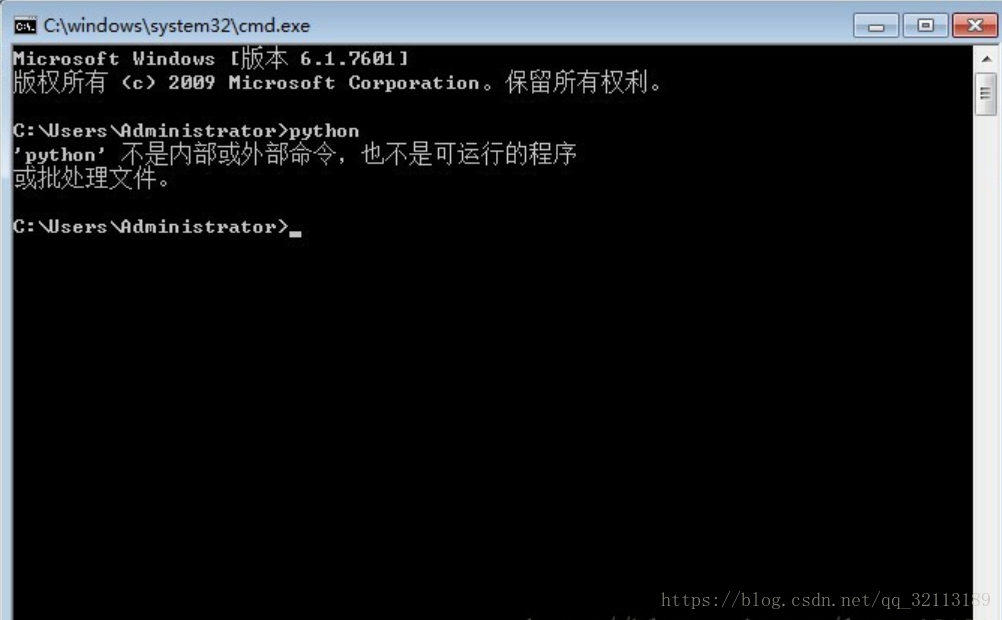
因此,需要先进行python的安装,安装地址大家可以去这个下面进行下载
https://www.python.org/downloads/windows/
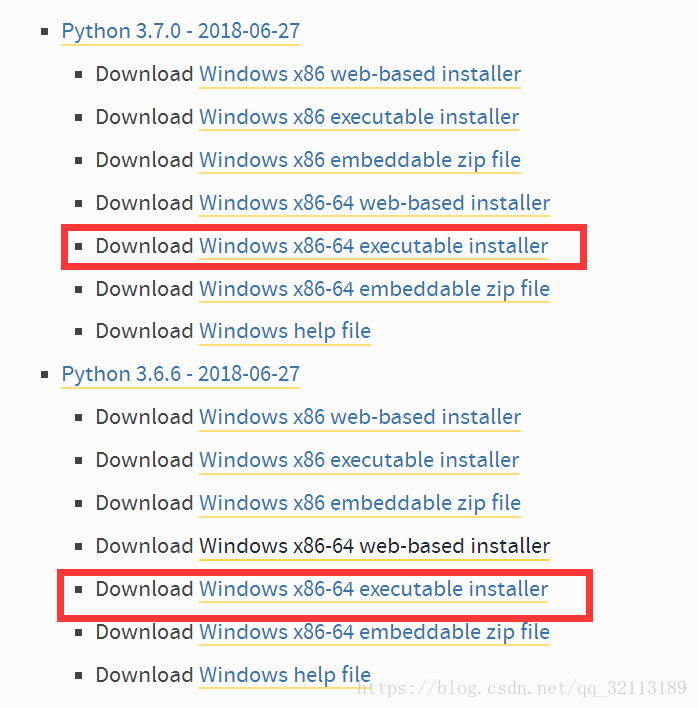
下载红线的部分就可以了,至于版本是哪个看大家需要了,下载完之后,直接运行exe文件即可,然后一路狂点,现在应该是有将python默认加入环境中,但是有的可能没有注意到,需要安装完后将安装路径加入到Path中。

大家千万记得要放入环境中,否则,还会出现第一张图的错误。
然后进入命令窗口,输入python就能看到python了
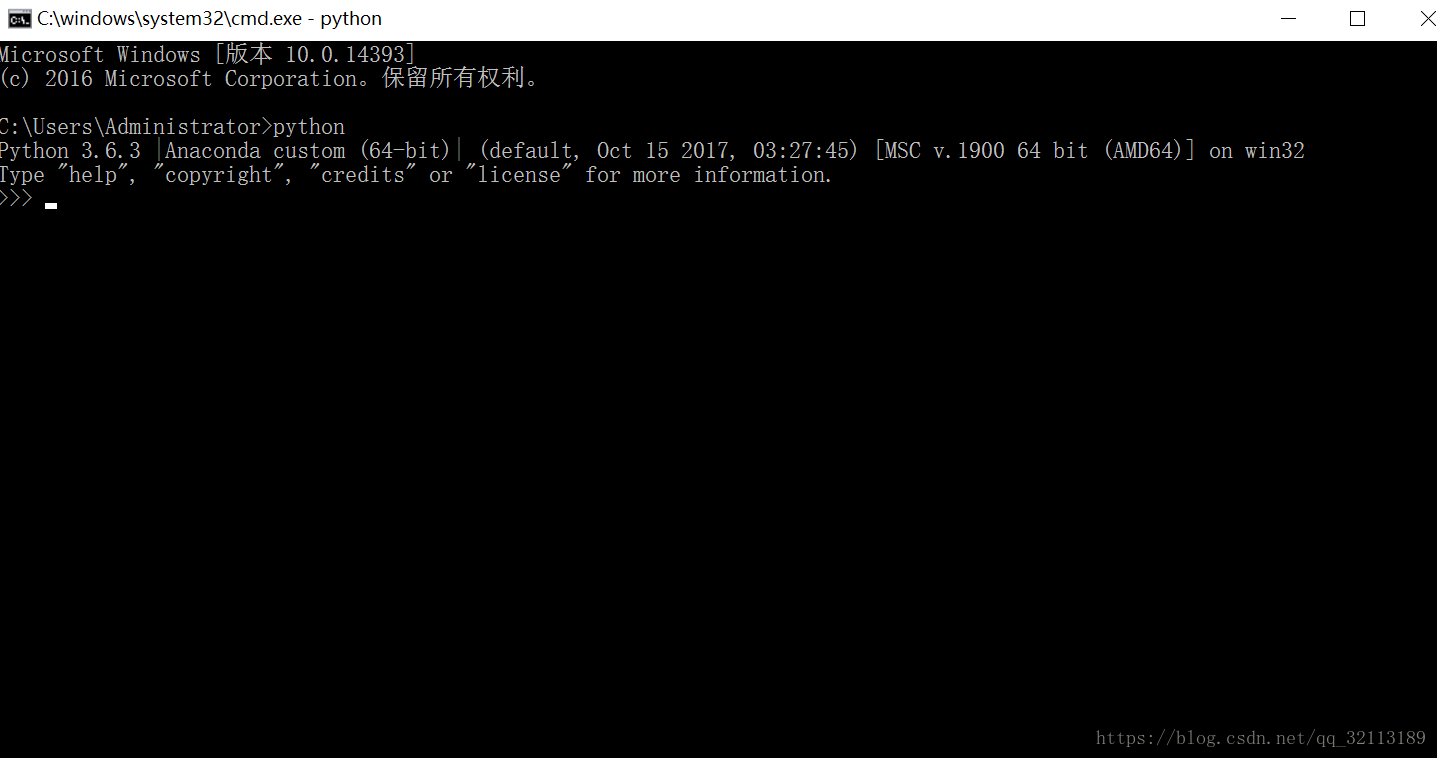
2、安装pip
打开这个链接
https://pypi.org/project/pip/#files
下载图中文件

下载完后进行解压
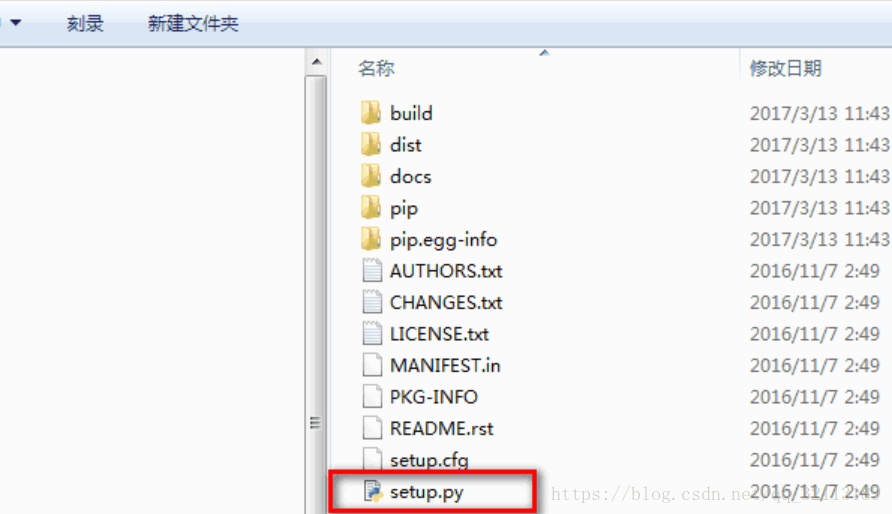
然后,shift+右击,点击在此处打开命令窗口,
运行python setup.py install,安装完毕之后,记得要将安装路径放入Path环境中,否则,系统不会承认有pip这个命令的。
进入cmd窗口中,输入pip list,会出现pip已经安装了的包。
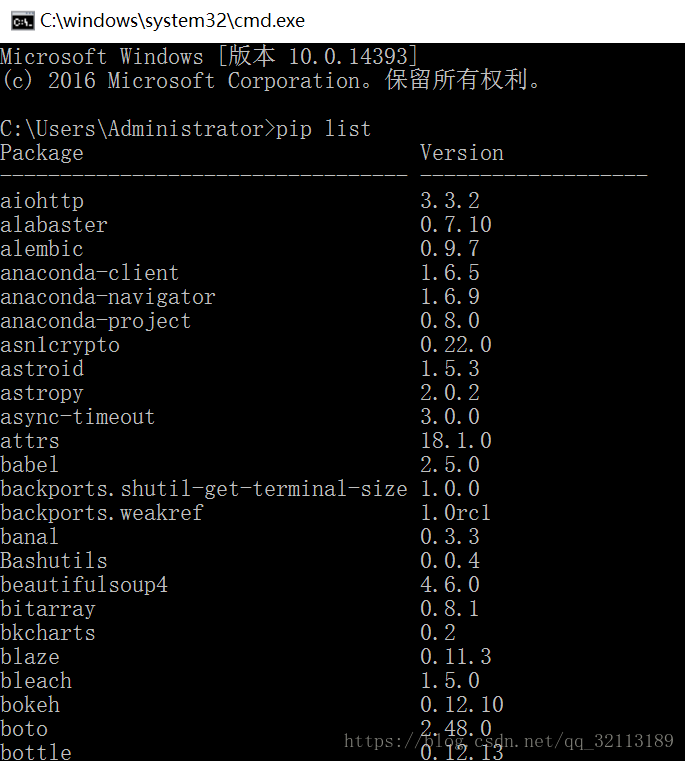
3、pip的使用
我们要进行深度学习要用到TensorFlow框架,那么我们就以安装这个框架来进行讲解。
现在的TensorFlow已经更新了好多版本,假设我们需要TensorFlow1.4.0版本的,pip也给了我们选择版本的权利。
进入cmd窗口后,输入pip install tensorflow==1.4.0
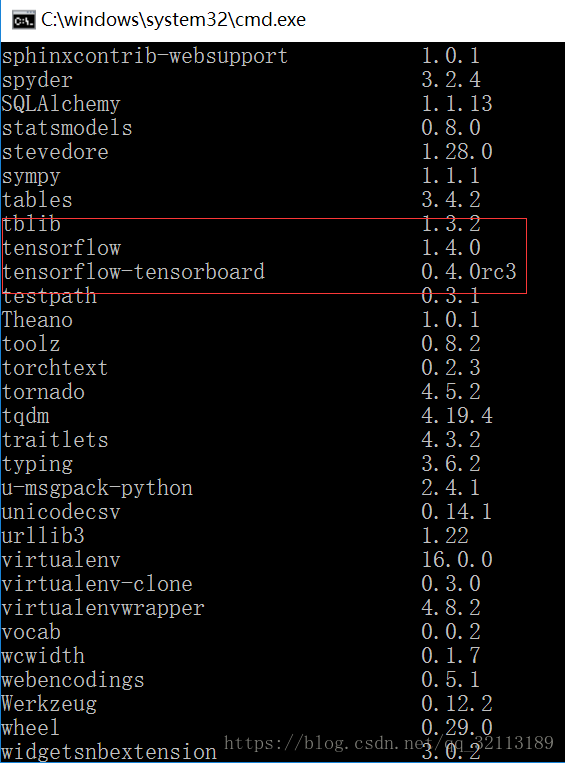
等待安装完成后,我们再次输入pip list进行查看,可以看到关于TensorFlow的两个库已经安装完毕,而且还带有详细的版本号。
那么,我们有的时候需要进行一些库的卸载,怎么办呢,很简单
运行pip uninstall **(要卸载的包名称)就可以进行卸载了。
好了,说了这么多,windows安装pip终于好了,而且是一系列都已经完成,大家可以随意的编程了,希望小编能够帮助大家。
windows下安装pip
最新推荐文章于 2024-03-09 19:42:59 发布





















 4504
4504











 被折叠的 条评论
为什么被折叠?
被折叠的 条评论
为什么被折叠?








